
Nieuws
Kadaster hulp gezocht
22 juli 2024
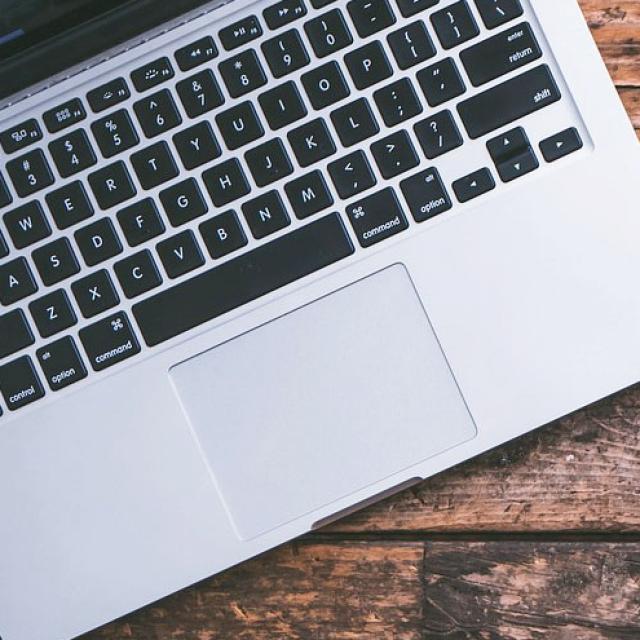
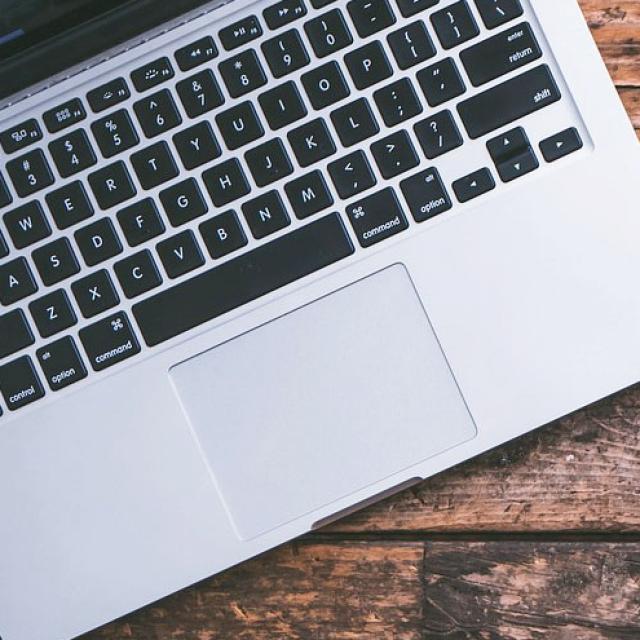
Laptops worden steeds meer gebruikt en de meeste laptops zijn uitgerust met een touchpad. Maar wat als je liever een muis gebruikt en het touchpad je in de weg zit?
Het gebruik van een touchpad is natuurlijk handig als je geen muis (bij de hand) hebt, maar behalve dat een muis (ergonomisch) beter voor je is, vinden veel mensen een touchpad ook gewoon lastig werken. Voor je het weet heb je toch tijdens het typen het touchpad aangeraakt en verspringt je cursor bijvoorbeeld opeens een eind. Er zijn verschillende manieren om het touchpad uit te schakelen.
1: Laat Windows het werk doen
De makkelijkste manier is om Windows te laten herkennen of je een muis aangesloten hebt. Ga naar Start > Instellingen > Apparaten > Touchpad en zet het vinkje uit bij de optie Laat de touchpad aan als een muis aangesloten is. Nu zal je touchpad niet meer reageren zolang je muis aangesloten is.
2: Speciale software
Veel touchpads komen met hun eigen speciale software, waarmee je bijvoorbeeld ook zelf gebaren voor het touchpad kunt instellen. Je herkent deze software aan een touchpad-icoontje, rechtsonder in het scherm. De werking en vormgeving verschillen nogal per merk, dus kijk er even goed in rond. Vaak kun je met deze software ook instellen dat het touchpad uitgeschakeld moet zijn als er een muis is aangesloten.
3: Doe het zelf
Als je goed kijkt naar het toetsenbord van je laptop, zie je op de cijfer- of functietoetsen verschillende symbolen staan. Eén daarvan is bedoeld voor het in- en uitschakelen van je touchpad. Druk die knop - bijvoorbeeld F9 - tegelijk met de Fn-knop (meestal linksonder op je toetsenbord, tussen de Ctrl en de Alt) in, om het touchpad uit- of in te schakelen. Sommige touchpads hebben ook zelf een klein aan/uit-knopje.
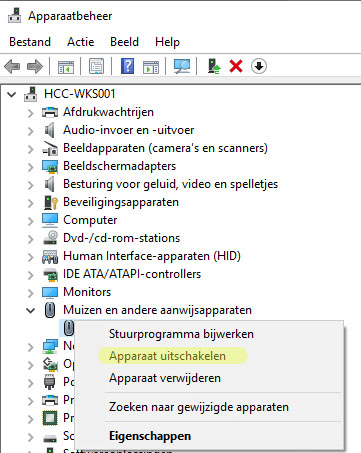 4: Apparaatbeheer
4: Apparaatbeheer
De meest rigoureuze manier om een touchpad uit te schakelen, is via Apparaatbeheer. Klik op Start en typ Apparaatbeheer in het zoekvenster. Klik vervolgens op Muizen en andere aanwijsapparaten en klik met de rechtermuisknop op touchpad. Kies vervolgens Apparaat uitschakelen en de besturingssoftware van het touchpad wordt niet meer ingeladen. Je kunt dit weer ongedaan maken door dezelfde stappen te volgen en dan te kiezen voor Apparaat inschakelen.
Nieuws
22 juli 2024
Nieuws
19 juli 2024
Nieuws
15 juli 2024
Nieuws
11 juli 2024
Nieuws
8 juli 2024
'Abonneer je nu op een of meerdere van onze nieuwsbrieven en blijf op de hoogte van onze activiteiten!'
Aanmelden